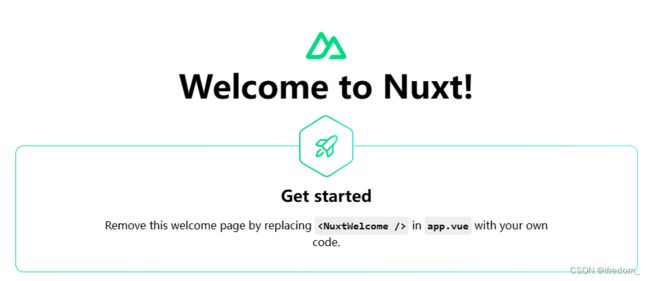pm2部署nuxt3项目
pm2部署nuxt3项目
阅读时长:8分钟
本文内容:本文其实前面开发AI数字人网站的延续。 window上安装ubuntu虚拟机,并在虚拟机中使用pm2部署 Nuxt3 项目.
- Nuxt3
- Vite
- typescript
- pm2
1. 安装node环境
- 下载
# 进入node目录
cd /node
# 下载
wget https://nodejs.org/download/release/v16.20.2/node-v16.20.2-linux-x64.tar.xz
- 解压:
tar -xvf node-v16.20.2-linux-x64.tar.xz
- 进目录
cd node-v16.20.2-linux-x64
- 测试是否下载成功
./node -v
- 添加
软连接
sudo ln -s /node/node-v16.20.2-linux-x64/bin/node /usr/local/bin/node
sudo ln -s /node/node-v16.20.2-linux-x64/bin/npm /usr/local/bin/npm
- 测试软连接是否成功
# 进入根目录
cd /
node -v
npm -v
什么叫软连接:将当前目录,添加到 Linux 系统 path 中,系统 path 就是:
/usr/local/bin
2. 创建两个 pm2 配置文件
windows上提前新建好两个文件:
ecosystem.config.js以及start-nuxt.sh,然后准备上传到 Linux 服务器指定位置.
ecosystem.config.js文件内容如下:
// 配置pm2
module.exports = {
apps: [
{
name: "BlogHomeNuxt",
exec_mode: "cluster",
instances: "2", // 应用启动实例个数,仅在cluster模式有效 默认为fork;或者 max
script: "dist/server/index.mjs",
args: "", // 传递给脚本的参数
watch: true, // 开启监听文件变动重启
ignore_watch: ["node_modules", "public", "logs"], // 不用监听的文件
exec_mode: "fork",// 自家主机window cluster_mode 模式下启动失败
instances: "2", // max表示最大的 应用启动实例个数,仅在 cluster 模式有效 默认为 fork
autorestart: true, // 默认为 true, 发生异常的情况下自动重启
max_memory_restart: "1G", // // 最大内存限制数,超出自动重启
error_file: './logs/app-err.log', // 错误日志文件
// out_file: './logs/app-out.log', // 正常日志文件
merge_logs: true, // 设置追加日志而不是新建日志
log_date_format: "YYYY-MM-DD HH:mm:ss", // 指定日志文件的时间格式
min_uptime: "60s", // 应用运行少于时间被认为是异常启动
max_restarts: 30, // 最大异常重启次数
restart_delay: 60, // 异常重启情况下,延时重启时间
env: {
// 环境参数,当前指定为开发环境
NODE_ENV: "development",
PORT: "5050",
},
env_production: {
// 环境参数,当前指定为生产环境
NODE_ENV: "production", //使用production模式 pm2 start ecosystem.config.js --env production
PORT: "5050",
},
env_test: {
// 环境参数,当前为测试环境
NODE_ENV: "test",
},
},
],
};
start-nuxt.sh文件内容如下:
#!/bin/bash
BUILD_ID=DONTKILLME
echo "pm2 starting"
pm2 start ecosystem.config.js --env production
echo "pm2 started"
3.将两文件以及打包文件上传到服务器
我的服务器是 WSL 创建的 Ubuntu 系统,你可以根据自己的服务器选择上传方式
- 在服务器根目录创建文件夹:
mkdir onlineweb,用于存放稍后上传的所有项目文件
sudo mkdir onlineweb
- 在 windows 项目目录下执行
pnpm run build打包指令,得到将要上传到服务器的文件夹.output
pnpm run build
现在我们有了2个配置文件 和 1个打包后的文件夹:
> d:/workspace/my-nuxt-project/start-nuxt.sh
>
> d:/workspace/my-nuxt-project/ecosystem.config.js
>
> d:/workspace/my-nuxt-project/.output
先查看一遍,上传到服务器后的目录结构,类似如下:
/onlineweb
│—start-nuxt.sh
│
│—ecosystem.config.js
│
├─dist
│ │
│ └─nitro.json
│ │
│ └─public
│ │ └────favicon.ico
│ │ └────api
│ │ └────_nuxt
│ │
│ └─server
│ │ └────chunks
│ │ └────node_modules
│ │ └────index.mjs
│ │ └────index.mjs.map
│ │ └────package.json
3.1 【上传】windows 文件上传到使用WSL创建的 Ubuntu 系统
这里以 windows 上传到到使用 WSL创建的 Ubuntu系统作为示例,如果你自己有其他上传方式,可以跳过
3.1上传这一小节
- 登录 Ubuntu 系统,新建目录
onlineweb
# 进入根目录
(base) ifredom@DESKTOP-CQAE3DF:~$ cd /
# 新建
(base) ifredom@DESKTOP-CQAE3DF:~$ sudo mkdir onlineweb
- Linux上输入:
/mnt/{Windows盘符}访问windows系统,此处输入:cd /mnt/d
(base) ifredom@DESKTOP-CQAE3DF:~$ cd /mnt/d
- 进入windows上项目目录位置,
cd workspace/my-nuxt-project
(base) ifredom@DESKTOP-CQAE3DF:/mnt/d$ cd workspace/my-nuxt-project
- 复制window上的
ecosystem.config.js到Linuxt服务器/onlineweb目录下
# ls 查看目录
(base) ifredom@DESKTOP-CQAE3DF:/mnt/d/workspace/my-nuxt-project$ ls
# cp 复制:
(base) ifredom@DESKTOP-CQAE3DF:/mnt/d/workspace/my-nuxt-project$ sudo cp -r .output/ /onlineweb/dist
(base) ifredom@DESKTOP-CQAE3DF:/mnt/d/workspace/my-nuxt-project$ sudo cp -r ecosystem.config.js /onlineweb/
(base) ifredom@DESKTOP-CQAE3DF:/mnt/d/workspace/my-nuxt-project$ sudo cp -r start-nuxt.sh /onlineweb/
到这里,我们成功将 2文件以及1文件夹 上传到服务器上目录 onlineweb 下
提示: Windows 访问 Linux 文件方法:命令行输入
\\wsl$,
4.使用pm2启动
- pm2配置文档
- 在服务器
/onlineweb/下执行sh start-nuxt.sh即可 , 成功使用 pm2 启动 nuxt 服务
# 进入目录
cd /onlineweb/
# 安装
sudo npm install -g pm2
# 启动
sh start-nuxt.sh
到此,使用PM2命令已经成功启动了.
如果你没有使用nginx代理,那么你可以访问 http://localhost:5050/ 查看效果了
tips: 你可能会怀疑怎么启动了2服务,在配置文件中配置 instance 字段,所有配置详情自行查看文档
也许你嫌弃PM2太麻烦,不想使用 pm2 启动?,直接使用node启动,也完全没有问题:
node dist/server/index.mjs
5.配置nginx
找到nginx.conf文件,修改默认访问网站配置
location / {
# root /blog/home/;
# index /index.html;
# try_files $uri $uri/ /index.html;
proxy_pass http://localhost:5050/;
}
其他 pm2 指令
# 查看启动的服务列表
pm2 list
# 停止服务
pm2 stop [name|id]
# 删除服务
pm2 delete [name|id]
# 保存当前线程
pm2 save
# 设置服务器开机自启
pm2 startup
对于非Linuxt系统,比如windows服务器,需要额外安装下边的插件才可以。
# 全局安装 pm2-windows-startup
npm install pm2-windows-startup -g
# 设置 pm2-startup
pm2-startup install
相关注意事项
- 目前nuxt3服务器打包会造成内存溢出导致卡死
------ 如果文章对你有用,感谢右上角 >>>点赞 | 收藏 <<<